如何有效阻止摄像头信号?
33
2025-05-29
随着科技的进步,监控摄像头已广泛应用于家庭和商业环境中。为了随时掌握店铺的实时情况,越来越多的店主选择通过手机远程查看固定摄像头的监控画面。但如何实现这一目标呢?本文将为你详细介绍如何连接手机查看固定摄像头监控画面的步骤,确保即使是初学者也能轻松掌握。
在开始之前,请确认您的监控摄像头支持远程查看功能。市场上许多新型号的摄像头都内置了远程查看的功能,或者可以连接到支持互联网的路由器。如果是较旧的摄像头型号,可能需要更换或添加一个网络视频录像机(NVR)来支持远程查看功能。

确保您的摄像头能够连接到互联网。这通常意味着它需要连接到一个支持Wi-Fi或有线连接的路由器。
1.连接电源:将摄像头的电源线连接到电源插座,并确保摄像头开机。
2.有线连接:如果使用有线连接,需将摄像头通过网线连接到路由器的LAN端口。
3.Wi-Fi连接:如果摄像头支持无线,需在摄像头的设置中找到Wi-Fi选项并连接到您的无线网络。
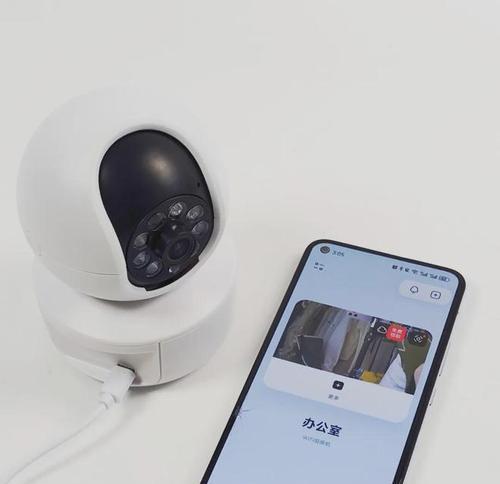
连接好网络后,接下来就是安装相应的软件或应用。
1.下载应用:大多数现代摄像头都有配套的手机应用程序,您可以在iOS的AppStore或Android的GooglePlay商店中下载。如果您的摄像头是海康威视品牌,您可以下载“萤石云”应用。
2.创建账户:安装完成后,打开应用程序并根据指示创建一个新账户或使用现有账户登录。

添加摄像头到手机应用程序的步骤如下:
1.登录账户:确保您已经用正确的账户登录到您的监控软件或应用。
2.添加摄像头:在应用的主界面上寻找添加设备或摄像头的选项。通常会有一个"+"号或“添加设备”按钮。
3.扫描二维码:将摄像头置于同一网络下,然后使用手机扫描摄像头底部或说明书中的二维码进行添加。如果您没有二维码,也可以选择手动添加,根据提示输入摄像头的序列号或相关设备信息。
4.设备命名:添加成功后,为您的摄像头设置一个易于识别的名称。
一旦摄像头被成功添加到应用程序中,您就可以远程查看监控画面了。
1.打开应用:启动您之前安装的监控软件或应用。
2.选择摄像头:在应用的主界面上,您将看到已添加摄像头的列表。选择您想要查看的摄像头。
3.实时监控:选择后,您可以实时查看监控画面。应用程序通常会提供多种功能,如移动侦测通知、回放历史录像等。
4.管理设置:您还可以在应用中进行更详细的设置,比如调整摄像头的分辨率、角度、监控时间等。
网络稳定:确保您的WiFi网络稳定,以免监控画面出现卡顿或断线。
安全性:监控摄像头通常涉及隐私安全问题,因此请确保您的账户信息安全,并设置复杂的密码。同时,确保摄像头不被未经授权的人员访问或修改。
存储空间:监控视频往往占用较大的存储空间,考虑购买云服务或扩展的本地存储。
定期更新:监控软件和摄像头固件可能会有更新,定期更新可以确保您的设备有最佳性能和最新的安全功能。
通过以上步骤,您应该已经成功地将手机与店铺的固定摄像头连接起来,并能够随时查看监控画面。随着技术的不断进步,监控设备的功能将越来越强大,操作也会越来越简便。希望本文能为您提供所需的帮助,让您更加轻松、便捷地管理您的店铺安全。
综合以上,实现手机连接查看固定摄像头监控画面并非难事。只需经过简单的设备选择、网络连接、应用安装和配置几个步骤,就能随时随地掌握店铺的安全状况。如您在操作过程中遇到任何问题,请参考本文中的详细步骤或联系设备的技术支持。通过细致的设置与管理,监控系统将成为您店铺安全的得力助手。
版权声明:本文内容由互联网用户自发贡献,该文观点仅代表作者本人。本站仅提供信息存储空间服务,不拥有所有权,不承担相关法律责任。如发现本站有涉嫌抄袭侵权/违法违规的内容, 请发送邮件至 3561739510@qq.com 举报,一经查实,本站将立刻删除。